
نۇرغۇن ئىشلەتكۈچىلەر ئۈچۈن ئېيتقاندا, iTunes پروگراممىسى ئالما ئۈسكۈنىلىرىنى باشقۇرۇش ئۈسكۈنىنىڭ, ئاخبارات سىستېمىسىنى ساقلاش ئۈچۈن قانچىلىك ئۈنۈملۈك قورالىنىڭ قانچىلىك ئۈنۈملۈك قورالى. بولۇپمۇ مۇزىكا يىغىشىغا توغرا قاتلىينى باشلىسىڭىز, بۇ پروگرامما سىز ئېھتىياجلىق مۇزىكىنى ئىزدەشكە ئەلا ياردەمچى بولۇپ قالىدۇ, ئەگەر زۆرۈر دەپ قارايسىز, زۆرۈر تېپىلغاندا ۋە ئۇنى ئۈسكۈنىلەرگە كۆچۈرۈڭ ياكى پروگرامما توپلاش. بۈگۈن مۇزىكى iTunes پروگراممىسىدىن كومپيۇتېرغا يۆتكىمەكچى بولغاندا بىز بۇ مەسىلىنى كۆرسىتىپلەيمىز.
ITunes دا شەرتلىك مۇزىكا ئىككى خىل ھالەتكە بۆلۈشكە بولىدۇ: iTunes غا قوشۇلدى ۋە iTunes دۇكىنىدىن سېتىۋېلىندى. ئەگەر iDunse دا مۇزىكا كۆرسىتىلدى, ئاندىن كومپيۇتېردا مەۋجۇت بولۇپ, ئىككىنچى ئەينى ۋاقىتتا توردىن چالما -لېگىكا تورسىز كومپيۇتېرغا چۈشۈلمەيدۇ.
ITunes دۇكىنىغا قانداق سېتىۋېلىش مۇزىكىسىنى قانداق يوللاش كېرەك?
1. بەتكۈچتىكى iTunes دېرىزىسىنىڭ ئۈستى رايونىنى چېكىڭ. «ھېسابات» كۆرسىتىلگەن كۆزنەكتە, تۈرنى تاللاڭ «سېتىۋېلىش».
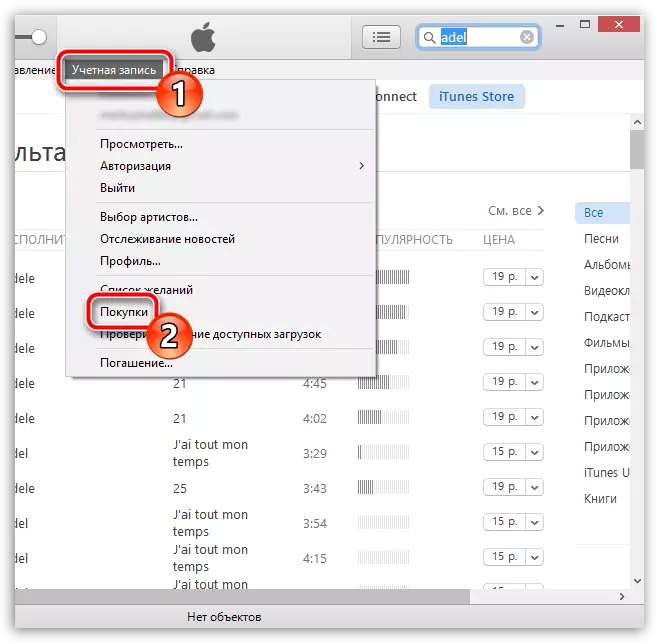
2. ئېكراندا «مۇزىكا» بۆلىكىنى ئېچىشقا ئېھتىياجلىق بولغان كۆزنەك كۆرۈنىدۇ. بۇ يەردە iTunes دۇكىنىدا سېتىۋالغان بارلىق مۇزىكىلارنى كۆرسىتىلىدۇ. ئەگەر سېتىۋېلىشىڭىز بۇ كۆزنىكىمىزدە كۆرۈنمىسە, مەسىلىسىدە ئۇلارغا ئوخشاش, ئۇلار بولۇشى كېرەك, ئۇلار بولۇشى كېرەك دېگەن قورال. شۇڭلاشقا, بىز كېيىنكى باسقۇچنى سېتىۋالغان مۇزىكىنىڭ ئېكرانىنى قانداق قوزغىتىمىز (ئەگەر مۇزىكا نورمال كۆرۈنسە, ئەگەر مۇزىكا نورمال كۆرۈنسە, بۇ باسقۇچ يەتتىنچى قەدەمگىچە ئاتالاشقا توسىمەن).

3. بۇنى قىلىش ئۈچۈن بەتكۈچنى چېكىڭ. «ھېسابات» ئاندىن بۇ بۆلەككە بېرىڭ «كۆرۈش».

4. كېيىنكى قەدەمدە سىز داۋاملىق ئالما ID ھېساباتىڭىزنى ئالما ID ھېساباتىدىن بەلگىلىشىڭىز كېرەك.
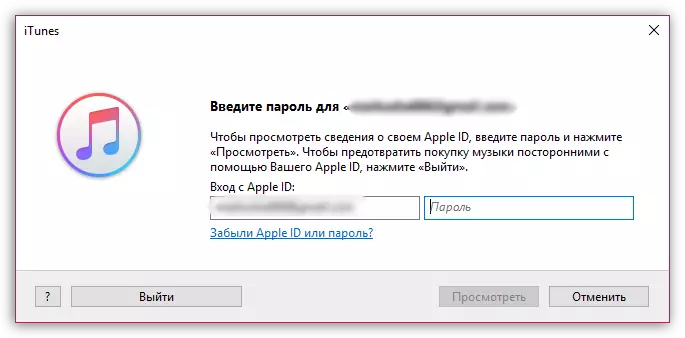
بەش. ھېساباتىڭىزنىڭ ھېساباتىڭىزنى كۆرۈش كۆزنىكىدە بىر قېتىم چەكلەڭ «ئۇ بۇلۇتتىكى iTunes» ۋە پارامېتىرنىڭ يېنىدا «يوشۇرۇن پارامېتىرلار» كۇنۇپكىنى بېسىڭ «باشقۇرۇش».
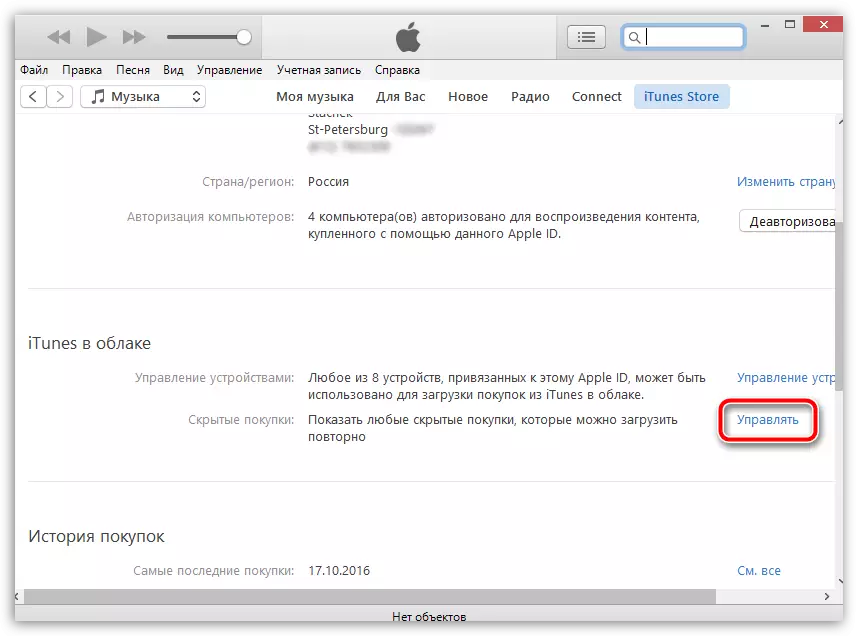
6. ITunes دا مۇزىكا سېتىۋالغانلىرىڭىز ئېكراندا كۆرۈنىدۇ. پىلاستىنكىلارنىڭ ئاستىدا «Show» ITunes كۈتۈپخانىسىدىكى ئېكراننى چېكىش ئارقىلىق.
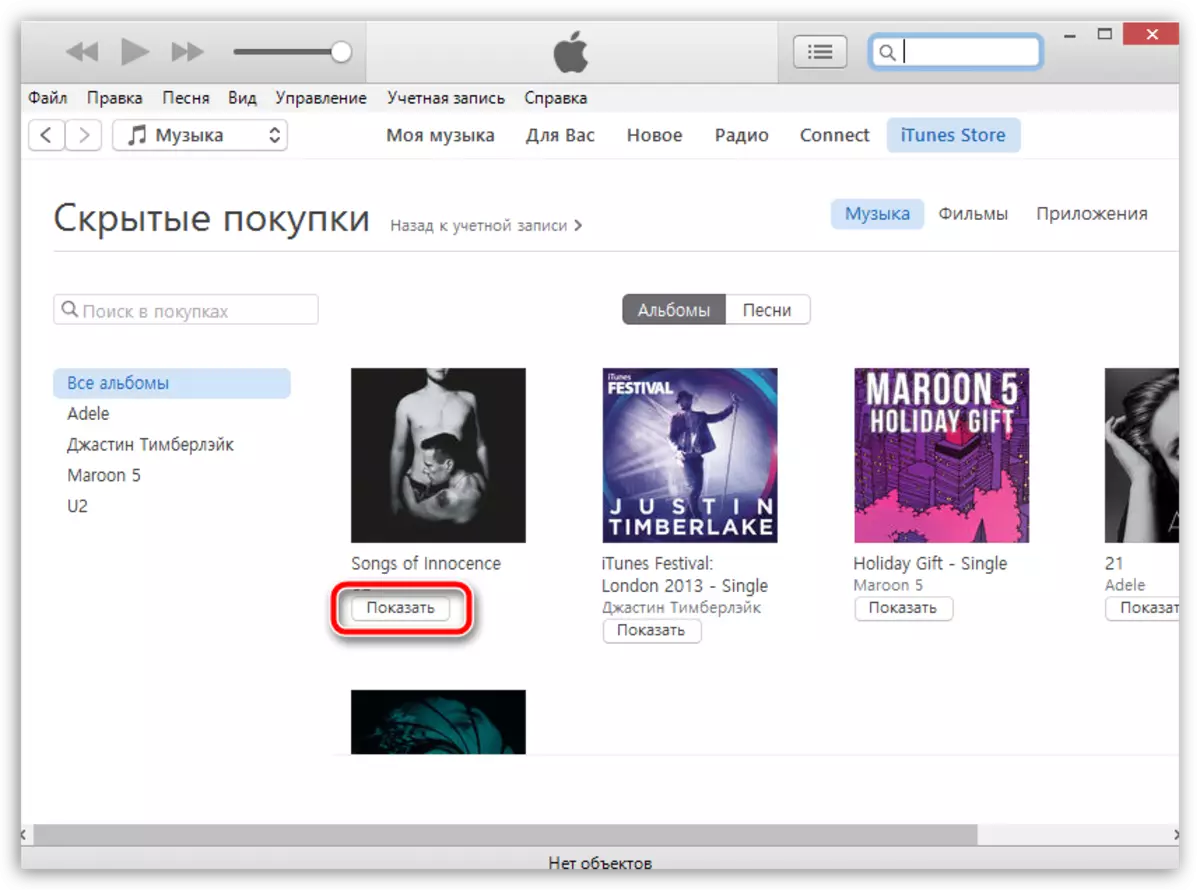
7. ئەمدى دېرىزىگە قايتىپ كېلىڭ «ھېسابات» - «مال سېتىۋېلىش» . مۇزىكا توپلىمىڭىزنىڭ ئېكراندا كۆرۈنىدۇ. توغرىلىق پۇلنى قايتۇرۇڭدا, بۇلۇت-ئاستى ۋە ئۈستى تەرىپىدە كىچىك تىپتىكى سىنبەلگە كۆرسىتىلىدۇ, مەسىلەن مۇزىكا كومپيۇتېر يۈكلەنمىگەن ۋاقىتتا. بۇ سىنبەلگىسىنى چېكىش ئارقىلىق, تاللانغان يول ياكى پىلاستىنكا كومپيۇتېرنى قاچىلاشنى باشلايدۇ.
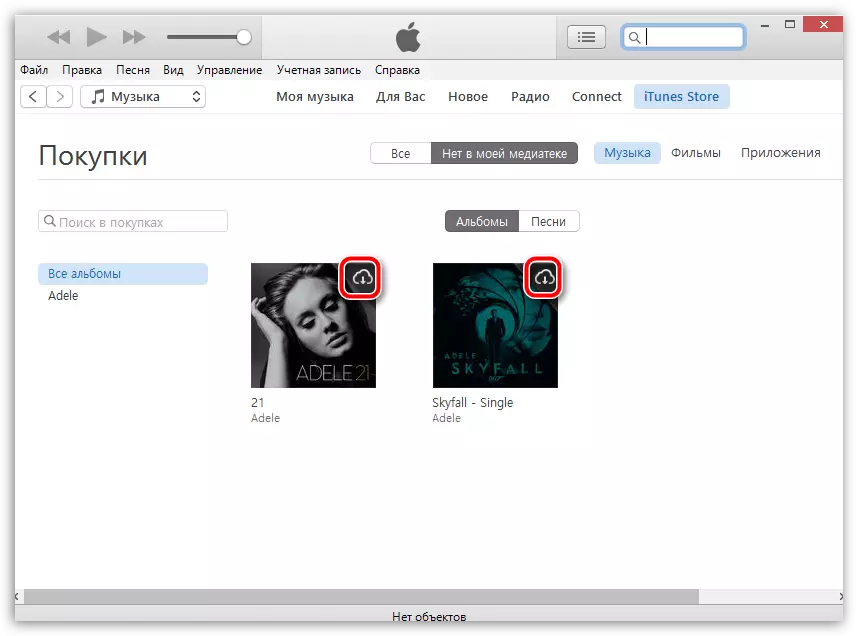
سەككىز. مۇزىكىنىڭ كومپيۇتېرنىڭ چۈشۈرۈلگەنلىكىنى تەكشۈرۈڭ, ئەگەر بۇ بۆلەكنى ئاچسىڭىز بولىدۇ «مېنىڭ مۇزىكا» پىلاستىنكىلىرىمىز كۆرسىتىلىدۇ. ئەگەر ئۇلار ھەققىدە بۇلۇت سىنبەلگىسى بولمىسا, ئۇ مۇزىكا كومپيۇتېرغا چۈشۈرۈلگەنلىكىدىن دېرەك بېرىدۇ, ئۇنىڭ تورغا كىرمەي تۇرۇپ, تورنىڭ ئاڭلىمىغانلىقىدىن دېرەك بېرىدۇ.
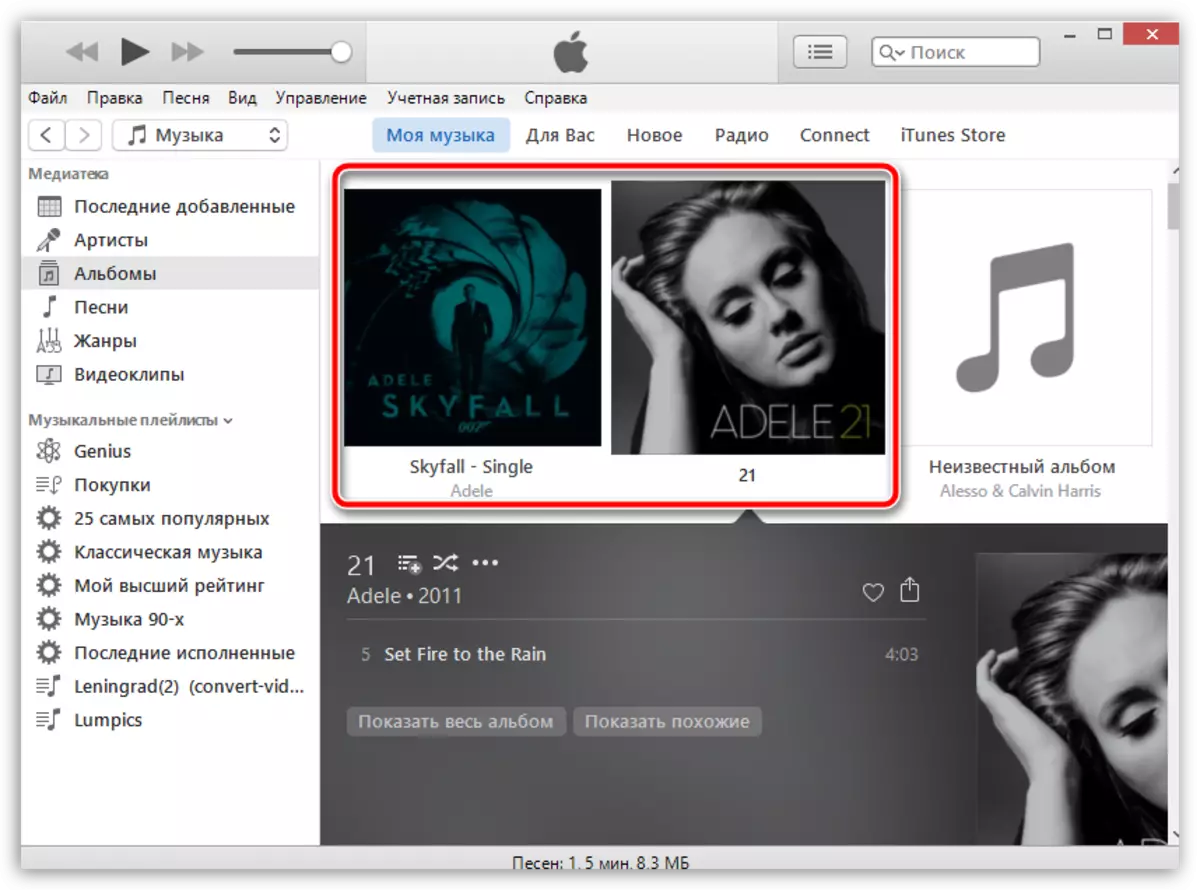
سوئالىڭىز بولسا, ئۇلاردىن باھادا سوراڭ.
